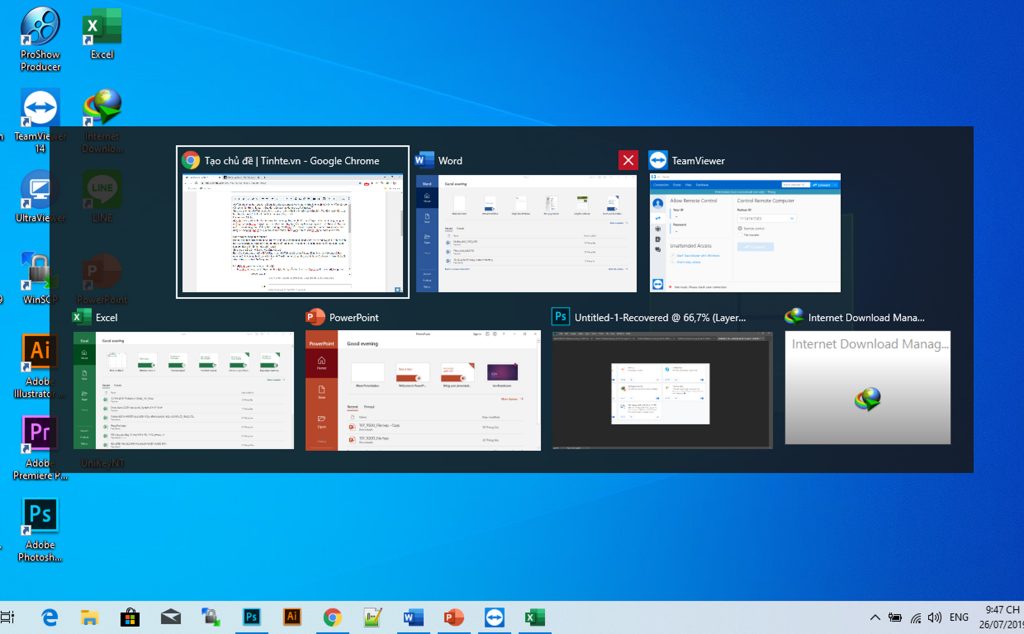Phím tắt Alt + Tab cho phép bạn có thể chuyển đổi giữa các cửa sổ đang mở. Và không chỉ có vậy, trình chuyển đổi Alt + Tab còn có thêm các phím tắt bàn phím hữu ích tuy nhiên ẩn khác. Bài viết này sẽ bật mí cho bạn 1 số thủ thuật Alt + Tab hữu ích ở trên Windows 10 và 7.
Mọi người thường sử dụng tổ hợp phím Alt + Tab tiêu chuẩn bằng cách nhấn vào tổ hợp phím Alt+Tab, giữ phím Alt và sau đó thì tiếp tục nhấn phím Tab để chuyển qua lại các cửa sổ đang mở. Thả phím khi qua cửa sổ ngay bạn muốn hiển thị.
Tính năng Alt Tab đã bị bản cập nhật Windows mới phá hỏng khiến cho game thủ bị ảnh hưởng nghiêm trọng. Bản cập nhật này gây ra 1 vấn đề nghiêm trọng liên quan đến các tính năng mà hầu như ai cũng sử dụng.
Mục Lục
Bản cập nhật tích lũy dành cho Windows 10 của Microsoft
Cách đây chưa lâu, Microsoft đã phát hành bản cập nhật tích lũy dành cho Windows 10 với mã KB5005033. Để sửa một số lỗi bảo mật. Với những ai đã cài đặt bản cập nhật tuỳ chọn KB5004296 (Khắc phục các vấn đề hiệu suất khi chơi game). Được phát hành trước đó thì KB5005033 là bản cập nhật bắt buộc.
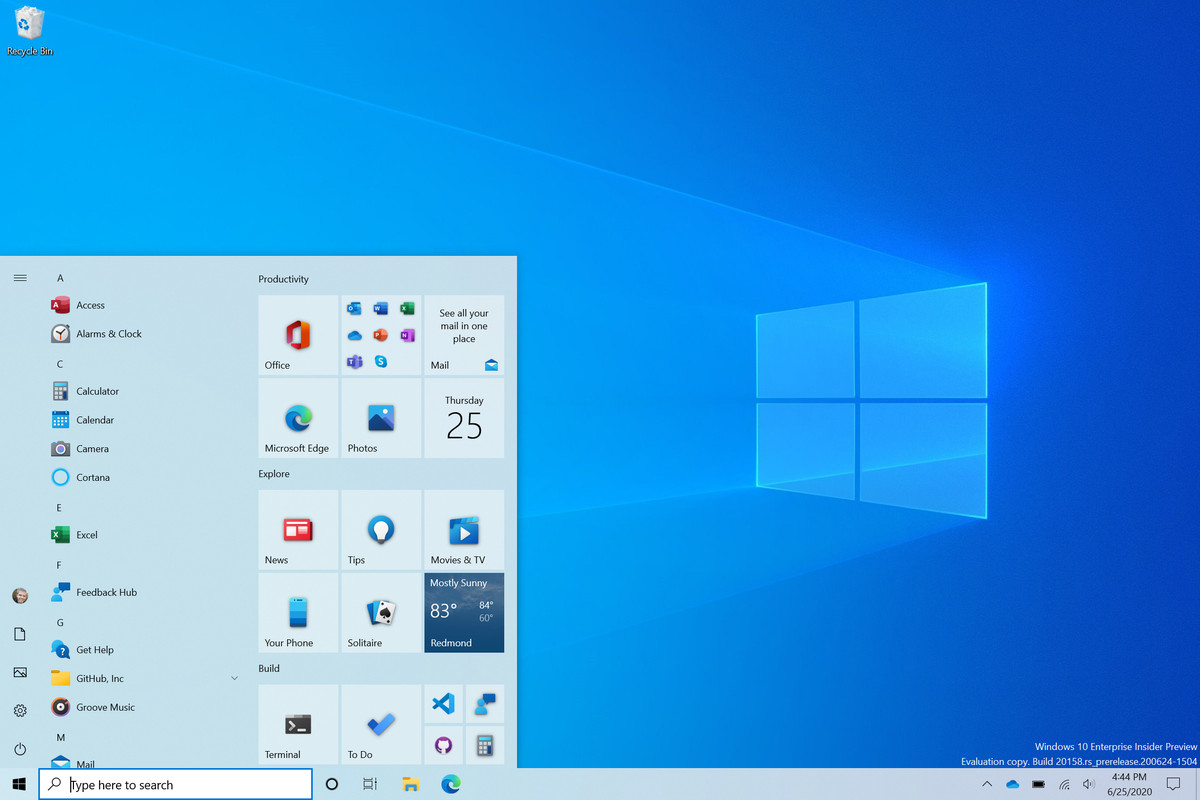
Tuy vậy, bản cập nhật này lại gây ra một vấn đề nghiêm trọng khác. Liên quan đến tính năng chuyển đổi giữa các cửa sổ đang mở. Mà hầu như ai cũng sử dụng là tổ hợp phím Alt + Tab. Cụ thể, nếu bạn đang chơi game ở chế độ full screen (toàn màn hình). Và nhấn Alt+Tab để chuyển sang một ứng dụng khác (Ví dụ như chuyển sang Art Money để hack tiền, hoặc check mail, lướt FB…). Thì khi bạn quay trở lại game bằng tổ hợp phím Alt+Tab sẽ bị văng ra lại màn hình desktop.
Tổ hợp phím Alt + Tab hiển thị các tab trong các cửa sổ
Nếu có nhiều tab đang mở trong Microsoft Edge. Khi nhấn Alt + Tab, bạn sẽ thấy tất cả các hình ảnh thu nhỏ của các tab trong trình duyệt này. Thay vì chỉ có một cửa sổ Microsoft Edge duy nhất như trước.
Tuy nhiên nếu sử dụng các trình duyệt web như Google Chrome và Mozilla Firefox. Khi nhấn Alt + tab sẽ chỉ hiển thị cửa sổ vì những trình duyệt này. Sử dụng loại tab của riêng nó. Và không dựa trên Sets.Bạn có thể chuyển đổi giữa các cửa sổ đang mở. Bằng cách nhấn Windows + Tab hoặc click và icon “Task View” ở bên phải Cortana trên taskbar. Thao tác này sẽ hiển thị hình ảnh thu nhỏ của cửa sổ đang mở.Sử dụng và cấu hình Cortana trên Windows 10
Cách khắc phục tình trạng
Trên diễn đàn Reddit đã có người dùng báo cáo về lỗi này: “Khi chơi game ở chế độ toàn màn hình, dùng phím Alt + Tab sẽ bị đen màn hình, và không có cách nào để quay lại game.”. Nếu bạn cũng gặp phải vấn đề này thì hãy làm theo 2 cách sau đây để khắc phục “tạm” trong khi chờ đợi Microsoft phát hành bản cập nhật mới xử lý triệt để lỗi này.
Xử lý News and interests bị xung đột
Có người đã thử và phát hiện ra: có vẻ như tính năng News and interests bị xung đột với các ứng dụng khác (trong đó có game). Để tạm khắc phục vấn đề này thì chúng ta cần vô hiệu hoá News and interests.
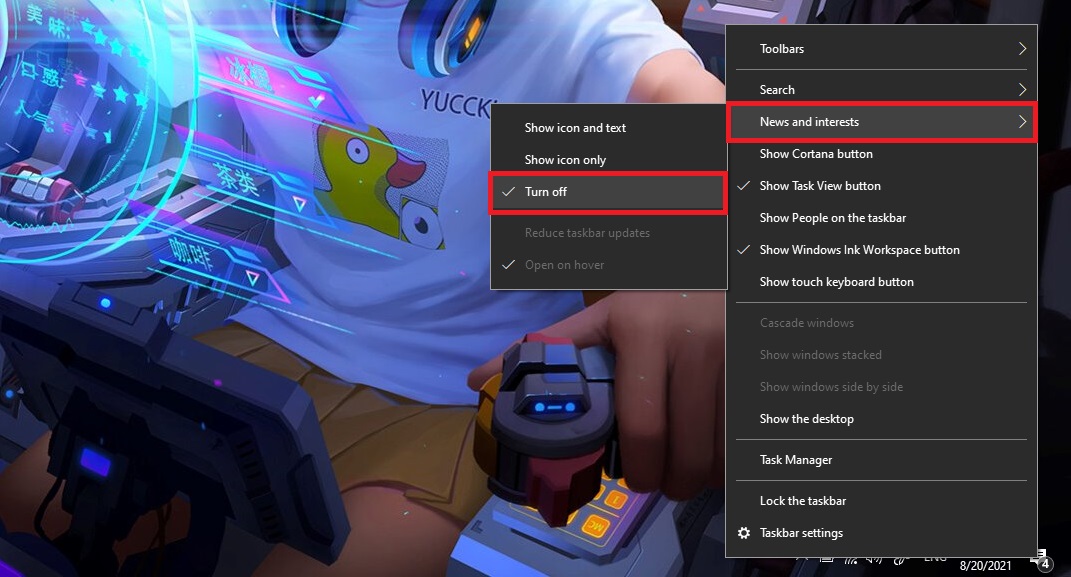
Các bạn thực hiện như sau:
- Bước 1: Nhấp chuột phải vào một vị trí trống bất kỳ trên thanh Taskbar
- Bước 2: Tìm đến News and interests, chọn Turn off.
Gỡ bản cập nhật
- Bước 1: Vào Settings (phím tắt: Windows + I)
- Bước 2: Các bạn mở Update & Security
- Bước 3: Chọn View update history
- Bước 4: Chọn Uninstall updates
- Bước 5: Cửa sổ Installed Updates sẽ hiện ra. Tại đây, các bạn chọn KB5005033 và ấn nút Uninstall.
Sau khi đã gỡ bản cập nhật, các bạn cần trì hoãn các bản cập nhật cho đến khi Microsoft cho ra bản cập nhật tiếp theo.
Chúc các bạn thành công!
Xem thêm các bài viết khác cùng chuyên mục Thủ thuật sử dụng máy tính.